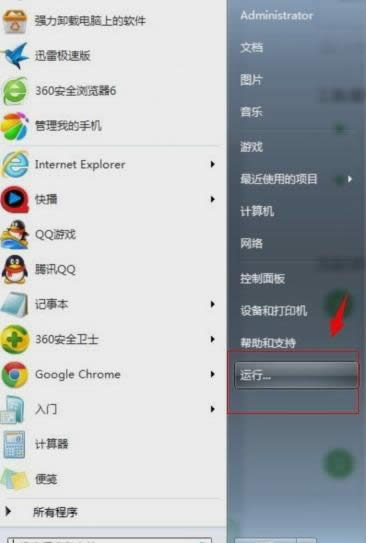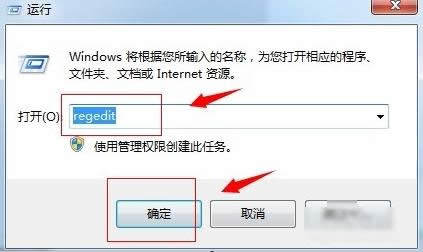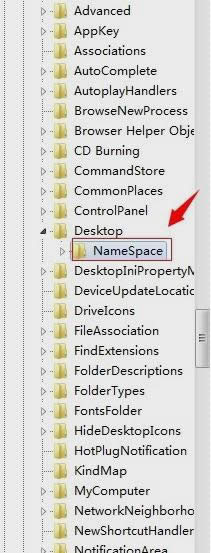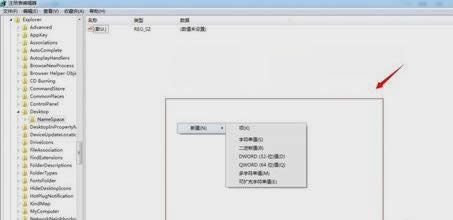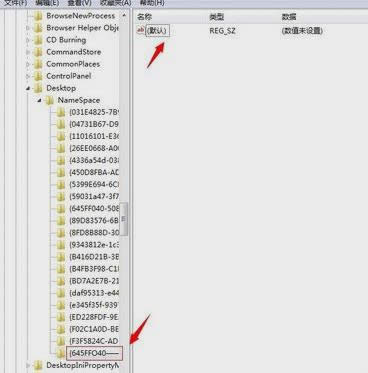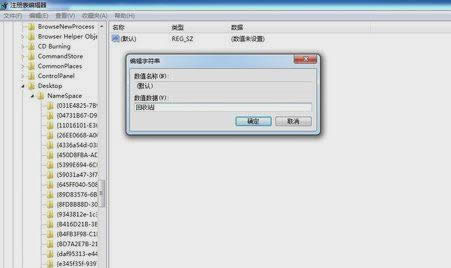回收站刪除了怎樣恢復,本文教您回收站刪除了怎樣恢復
發布時間:2020-01-22 文章來源:xp下載站 瀏覽:
|
Windows 7,中文名稱視窗7,是由微軟公司(Microsoft)開發的操作系統,內核版本號為Windows NT 6.1。Windows 7可供家庭及商業工作環境:筆記本電腦 、平板電腦 、多媒體中心等使用。和同為NT6成員的Windows Vista一脈相承,Windows 7繼承了包括Aero風格等多項功能,并且在此基礎上增添了些許功能。 小伙伴們,小編我最近get到樂一個新技能。那就是我找到了“回收站刪除了怎么恢復”的方法。但顯然,我不是很想獨占這個解決方法,所以現在小編呢,就要將解決“回收站刪除了怎么回恢復”的方法告訴你們! 我們在生活中扔掉的垃圾要是被處理了之后就找不回來了。但是電腦卻不是這樣的,我們在電腦上刪的文件可以在回收站找到,就算回收站里的文件刪除了,但我們還有方法將它恢復。那么辦法是什么呢?這就是本文的重中之重啦,接下來我就來告訴你們回收站刪除了怎么恢復吧。 首先,點擊開始菜單,再找到并點擊“運行”。
恢復回收站圖解詳情-1 然后,在打開的運行窗口里輸入框中輸入命令““regedit”,并點擊確定。
電腦問題圖解詳情-2 接著,輸入命令并按確定后,這時進入到注冊表編輯界面。接著我們依次點擊注冊表中的文件夾: “HKEY_LOCAL_MACHINE”——“SOFTWARE”——“Microsoft”——“Windows”——“CurrentVersion”——“Explorer”——“DeskTop”——“NameSpace”即可。
回收站圖解詳情-3 下一步,找到“NameSpace”文件夾后,點擊打開它,然后可以看在它的右側會展現出一個“默認”字樣,接著在右邊任意一個空白的地方右鍵一下,從打開來的新建中新建一個“項”。
電腦問題圖解詳情-4 然后,新建一個”項“后,就會看左邊會出現一個命名為“新建#1”的文件夾,然后把“新建#1”的文件夾名字改成““{645FFO40——5081——101B——9F08——00AA002F954E}”數值,改好后就可以發現在右側也會出現“默認”字樣。
電腦問題圖解詳情-5 最后,選中右側出現的“默認”字樣,然后右鍵一下,在新出來的列表中選擇“修改”,接著在數值數據中填入”回收站“,點擊確定。
恢復回收站圖解詳情-6 以上就是解決的方法啦~~小伙伴們學會了嗎~~ Windows 7簡化了許多設計,如快速最大化,窗口半屏顯示,跳轉列表(Jump List),系統故障快速修復等。Windows 7將會讓搜索和使用信息更加簡單,包括本地、網絡和互聯網搜索功能,直觀的用戶體驗將更加高級,還會整合自動化應用程序提交和交叉程序數據透明性。 |